
Joseph Goodman
0
2374
90
Una gran cantidad de software predeterminado de Windows no es suficiente. Hemos cubierto cinco programas estándar que debe reemplazar con descargas superiores. 5 Programas increíbles para reemplazar el software y las aplicaciones predeterminadas de Windows 5 Programas impresionantes para reemplazar el software y las aplicaciones predeterminados de Windows Algunos programas de Windows simplemente no pueden competir con alternativas superiores. Aquí hay cinco herramientas predeterminadas de Windows que debe reemplazar con aplicaciones gratuitas de terceros. , pero no todo el software necesita un desarraigo total.
Algunas herramientas estándar de Windows mejoran aún más cuando se complementan con otra aplicación. Estas son nuestras herramientas favoritas para agregar funciones y corregir molestias en las funciones predeterminadas de Windows.
1. Shell clásico
¿Classic Shell se volvió muy popular cuando falta un menú de inicio en Windows 8 2015? De ninguna manera Microsoft! ¿Cómo obtener su menú de inicio de Windows 8.1 ahora 2015? De ninguna manera Microsoft! Cómo obtener su menú de inicio de Windows 8.1 Ahora, después de todo, Windows 8 no obtendrá un menú de inicio nativo. ¿Pero por qué esperar en Microsoft? Te mostramos cómo puedes ayudarte con herramientas de terceros como Classic Shell o Start8 y otras soluciones. dejó a los usuarios en el frío. Aunque Windows 10 recupera el menú de inicio, Classic Shell tiene 6 herramientas para ajustar el menú de inicio de Windows 10 6 herramientas para ajustar el menú de inicio de Windows 10 El menú de inicio de Windows 10 combina las mejores características de Windows 7 con mosaicos en vivo de Windows 8 . Si prefiere una apariencia diferente y desea una revisión importante, estas son las herramientas que necesitará. para hacer que su Menú de inicio y Explorador de archivos sean más útiles.
Si prefiere el menú de inicio de Windows 7 con aplicaciones recientes en un lado y accesos directos a Documentos, Panel de control y más a la derecha, puede restaurarlo con Classic Shell. También es compatible con el antiguo menú de estilo Windows 9x si aún desea usarlo por alguna razón. Cualquiera que elija, puede modificarlo con paquetes de temas, organización de arrastrar y soltar y enlaces de acceso directo personalizados.
En Classic Shell también se incluyen mejoras para el Explorador de archivos. Agrega una nueva barra de herramientas para las opciones comunes que Windows omite, muestra más información en la barra de estado y más. Además, Classic Shell muestra la solicitud más simple de Windows XP en el cuadro de advertencia de archivos duplicados.
Todo lo que ofrece este software se puede deshabilitar, por lo que si solo desea algunos cambios, no tiene que usar todo lo demás..
Descargar - Shell clásico
2. 7+ barra de tareas Tweaker
La barra de tareas de Windows no ha sufrido cambios radicales como el menú de inicio, pero vale la pena ajustar 6 ajustes avanzados de la barra de tareas para Windows 10 6 ajustes avanzados de la barra de tareas para Windows 10 Windows 10 ha traído muchos cambios y la barra de tareas no se salvó. Aún así, muchos pequeños ajustes pueden mejorar su experiencia. Le mostraremos cómo puede personalizarlo a la perfección. . Nuestra herramienta favorita para sacar más provecho de su Barra de tareas es 7+ Barra de tareas Tweaker. Agrega nuevos accesos directos y le permite hacer ajustes que no son posibles a través de la Configuración: consulte nuestra guía de todas las funciones de 7+ Obtenga más de la barra de tareas de Windows con 7+ Taskbar Tweaker Obtenga más de la barra de tareas de Windows con 7+ Taskbar Tweaker ¿Podría la barra de tareas de Windows ser más útil? Puede agregar funciones rápidamente y simplificar las cosas con 7+ Taskbar Tweaker. Personalice su Barra de tareas según sus necesidades, sin la pelusa. .
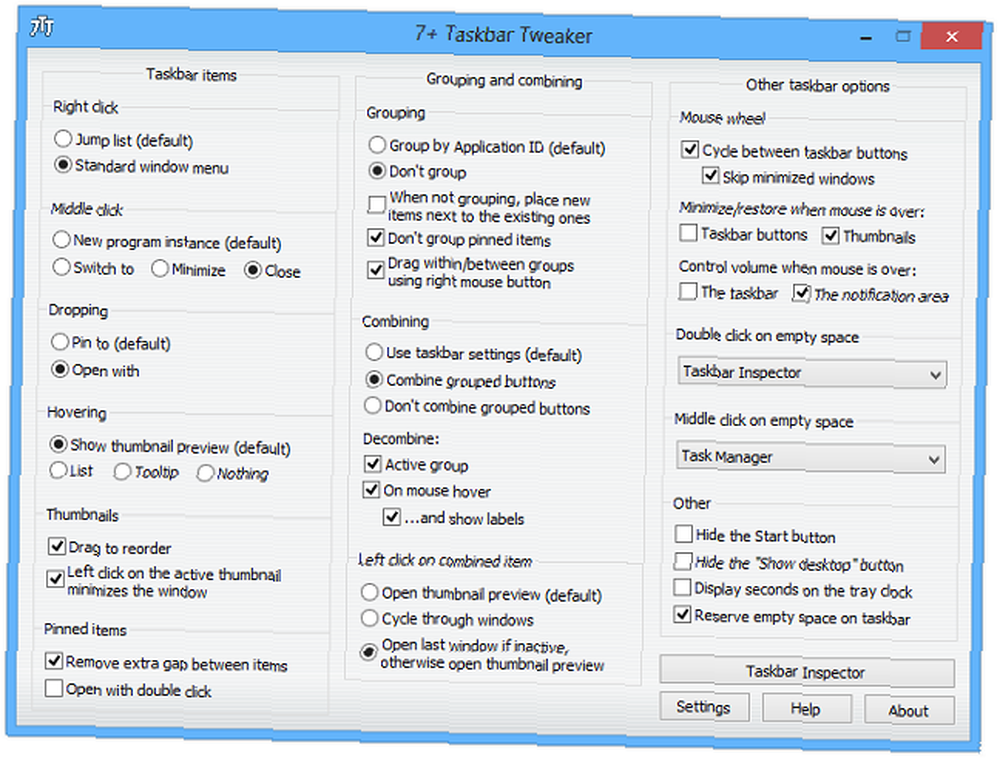
Con esta herramienta, puede eliminar la brecha entre los iconos para agrupar aún más aplicaciones en su Barra de tareas. También le permite cambiar cómo se agrupan los elementos y si alguna vez deberían desagruparse. Puede agregar accesos directos, como usar la rueda del mouse para cambiar el volumen o mostrar el escritorio cuando hace doble clic en el espacio de la barra de tareas. Si no quieres ver el botón de Inicio o Mostrar escritorio área, puedes ocultarlos con 7+.
7+ Taskbar Tweaker cubre prácticamente todos los cambios que podrías hacer en tu Barra de tareas. Pruebe sus diversas opciones y puede encontrar su nuevo atajo favorito 12+ Atajos de teclado de Windows personalizados para Geek in You 12+ Atajos de teclado de Windows personalizados para Geek in You Windows incluye cientos de atajos de teclado, pero puede crear sus propios atajos a casi todo lo que quieras. Aquí le mostramos cómo personalizar sus accesos directos de Windows. !
Descargar - 7+ barra de tareas Tweaker
3. trébol
El Explorador de archivos de Windows tiene muchas alternativas poderosas, pero está listo para usar para la mayoría de las necesidades. Afortunadamente, hay muchas herramientas para mejorarlo. Las 10 mejores extensiones del Explorador de archivos de Windows para la administración de archivos Las 10 mejores extensiones del Explorador de archivos de Windows para la administración de archivos Si usa Windows 10, está usando el Explorador de archivos. ¡Prueba estas prácticas extensiones para sacar más provecho del Explorador de archivos! , y Clover es uno de los más útiles. Simplemente agrega pestañas similares a Google Chrome en la parte superior de la ventana del Explorador de archivos, para que no tenga que abrir varias ventanas al trabajar en varias carpetas a la vez.
Clover también agrega una barra de marcadores, para que pueda acceder a sus carpetas más utilizadas al instante. 8 Trucos ingeniosos para las carpetas de Windows que debe conocer 8 Trucos ingeniosos para las carpetas de Windows que debe conocer Cuide sus carpetas y se encargarán de usted. Use estos consejos para empezar! . No es la herramienta más emocionante, pero si estás acostumbrado a las pestañas que ofrecen tantas otras aplicaciones, Clover pone a la par el Explorador de archivos.
Descargar - Trébol
4. Desinstalador de Revo
La utilidad de desinstalación incorporada de Windows está bien, pero puede perder piezas adicionales que el software deja atrás. Hágalo mejor con Revo Uninstaller, que complementa el procedimiento estándar de Windows 3 Mejores desinstaladores de terceros y por qué los necesita 3 Mejores desinstaladores de terceros y por qué los necesita Para desinstalar un programa de Windows, no puede simplemente presionar 'Eliminar' - necesita ejecutar el desinstalador del software. Desafortunadamente, la opción "Desinstalar un programa" en el Panel de control de Windows no siempre lo elimina por completo ... al buscar archivos sobrantes una vez que la desinstalación se ha completado.
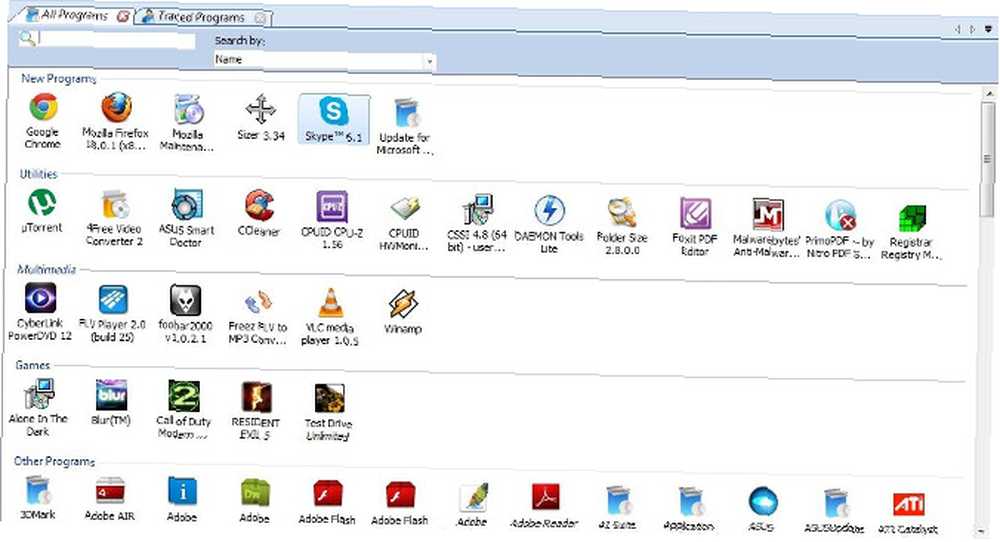
Revo tiene muchas otras características que lo convierten en una herramienta independiente. Sin embargo, si solo está utilizando su destreza de desinstalación, puede considerarse un Windows mejorado en ese caso.
Descargar - desinstalador de Revo
5. Ídem
El portapapeles es una herramienta increíblemente útil, pero es bastante volátil. Si bien copiar y pegar puede ahorrarle horas de tiempo, es fácil sobrescribir accidentalmente información importante, además, solo puede tener un elemento listo a la vez. Es por eso que necesita un administrador de portapapeles Hold That Thought: 5 razones por las que necesita un administrador de portapapeles Hold That Thought: 5 razones por las que necesita un administrador de portapapeles Cuando lo piensa, copiar y pegar es algo extraño. Copias cosas, pero no hay forma de verlas. Y si copia sobre lo que tenía, se ha ido, para siempre. para aumentar su funcionalidad.
Hay muchos administradores de portapapeles gratuitos 6 Administradores de historial de portapapeles gratuitos para rastrear lo que copia y pega 6 Administradores de historial de portapapeles gratuitos para rastrear lo que copia y pega Necesita un administrador de portapapeles porque puede recordar todo lo que copia y pega. Hemos compilado cinco de las herramientas más funcionales para administrar su historial del portapapeles. para diferentes necesidades, pero nos gusta Ditto para la mayoría de las personas. Tiene teclas de acceso rápido para pegar fácilmente, puede recordar cientos de entradas y admite la copia de archivos, imágenes y texto. Si usa varias máquinas, pruebe la sincronización en la nube cifrada de Ditto para un portapapeles en varias máquinas.
Cualquier persona que copie / pegue más de un artículo o dos por día necesita un administrador de portapapeles. No es necesario lidiar con la molestia de un portapapeles de un solo elemento!
Descargar - Ídem
6. AquaSnap
Cuando trabaje con muchas ventanas abiertas, es importante mantenerlas domesticadas para que no se vuelva loco. Windows 10 facilita la división de dos ventanas en una pantalla y la oculta rápidamente, pero AquaSnap agrega mucha más funcionalidad Cómo sobrecargar la administración de ventanas en Windows 10 Cómo sobrecargar la administración de ventanas en Windows 10 Si trabaja en Windows todo el día, ya sabe El dolor de administrar varias ventanas de programa. Aquí hay una gran herramienta para impulsar la administración de ventanas de aplicaciones en Windows. .
Esta herramienta se basa en las funciones de administración de ventanas predeterminadas. Sus Ventana de acoplamiento le permite ajustar ventanas para que quepan en un cuarto de la pantalla en lugar de solo la mitad. Ajuste de ventana convierte cada ventana en un imán, para que pueda alinear las aplicaciones perfectamente sin desperdiciar espacio. Cuando necesite una ventana siempre a la vista, solo sacúdala y se volverá transparente y se pegará en la parte superior.
AquaSnap está disponible de forma gratuita, pero ofrece un conjunto limitado de funciones y solo funciona en un monitor. Tendrá que comprar una actualización de $ 18 para extras como mosaico de ventanas y usar en múltiples monitores.
Descargar - AquaSnap
7. Ultimate Windows Tweaker
Para todo lo demás, Ultimate Windows Tweaker (UWT) debería encargarse del trabajo. Esta herramienta de personalización masiva recopila docenas de increíbles ajustes de Windows Las 8 mejores herramientas para ajustar y personalizar Windows 10 Las 8 mejores herramientas para ajustar y personalizar Windows 10 ¿Quiere darle a su PC una apariencia única? Aprenda a personalizar Windows 10 con estas potentes herramientas de ajuste que cubren todas sus necesidades. todo en un lugar. Muchos de estos son modificables a través de ediciones del Registro, pero esta utilidad los hace mucho más convenientes.
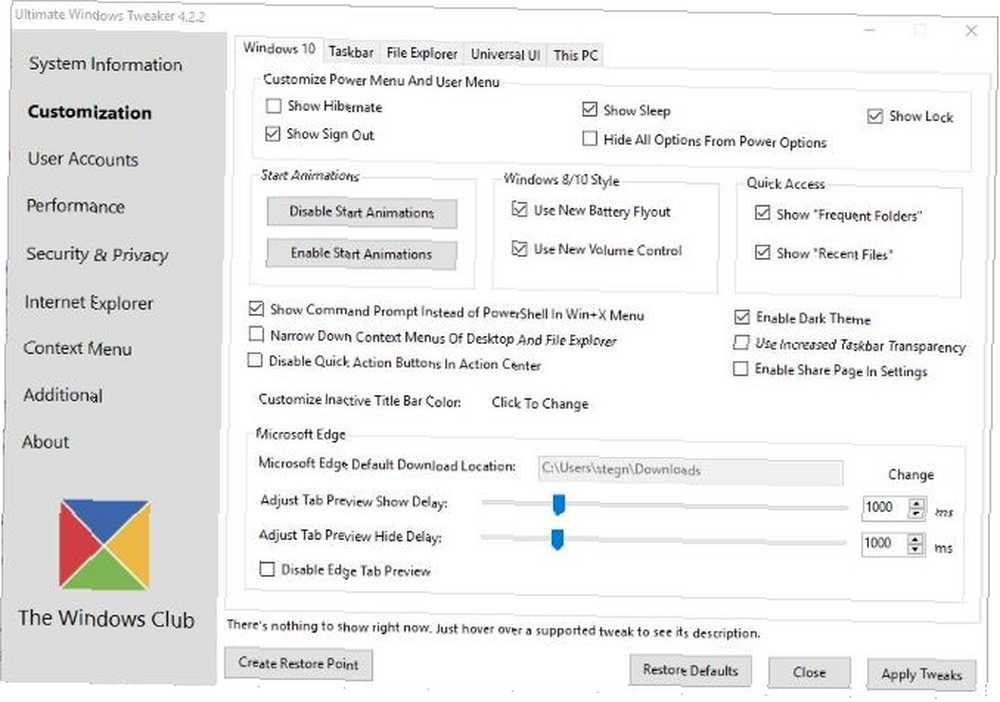
Tendrás que ver por ti mismo todo lo que está disponible en UWT. Aquí hay una muestra de lo que puede hacer:
- Eliminar opciones del menú de encendido.
- Cambiar los márgenes de la barra de tareas.
- Desactivar notificaciones.
- Crea un mensaje de inicio de sesión.
- Ajuste el tiempo que Windows espera para eliminar aplicaciones que no responden.
- Deshabilite utilidades seguras como el Editor del Registro.
Si desea cambiar algo en Windows y no puede encontrarlo en la aplicación Configuración o en el Panel de control. Por qué Microsoft está matando el Panel de control de Windows. En Windows 10, la aplicación Configuración ha adoptado la mayoría de sus características en una interfaz más elegante y amigable para dispositivos móviles. ¿Es eso realmente necesario? , es probable que lo encuentres aquí. Es el potenciador ultra Windows!
Descargar - Ultimate Windows Tweaker
¿Cómo pimp windows?
Con las herramientas adecuadas, muchas de las funciones predeterminadas de Windows se vuelven mucho mejores. Hay una probabilidad bastante alta de que cualquier cosa que desee actualizar en Windows se pueda hacer con estos programas. ¿Qué arreglarás primero??
No hay ningún software que pueda mejorar el software de Windows, todos deberían desinstalar 12 programas y aplicaciones innecesarios de Windows que debe desinstalar 12 programas y aplicaciones innecesarios de Windows que debe desinstalar ¿Se pregunta qué aplicaciones de Windows 10 desinstalar? Aquí hay varias aplicaciones y programas innecesarios de Windows 10 que debe eliminar. .
¿Qué otras herramientas son esenciales para reforzar Windows? Comparta sus personalizaciones favoritas con nosotros en los comentarios.!











